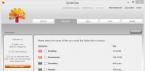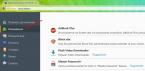Убрать переносы в Ворде довольно просто, если они расставлены автоматически. Убрать перенос слов в Ворде в таком случае можно просто поменяв настройки. Заходим в «Разметка страницы» , выбираем меню «Расстановка переносов» и устанавливаем «Нет» . После такой манипуляции все автоматически расстановленные переносы по всему тексту исчезнут.
Убрать переносы в Ворде, расставленные в ручном режиме немного сложнее, так как после его применения в настройках расстановка переносов уже установлена в пункте «Нет» . Убрать перенос слов в Ворде в этом случае нужно также вручную, методом автозамены. На вкладке «Главная» выбираем «Заменить» и производим настройку.
В настройках в графе «Найти:» нам необходимо указать наш перенос, а в графе «Заменить на:» ничего не указывать. Нажимаем на кнопку «Больше» в нижнем левом углу, чтобы увидеть дополнительные настройки. После этого окошко станет больше и внизу появится кнопка «Специальный» , нажав на которую следует выбрать «Мягкий перенос» . Далее остается нажать на кнопку «Заменить все» выполнив замену сразу по всему тексту или нажать «Заменить» отыскивая каждый перенос отдельно и заменяя его.


Продолжаем осенний марафон заметок по работе в офисном пакете от Майкрософт. Сегодня на повестке дня вопрос о том, как убрать перенос слов в Ворде. Исторически сложилось что в документах у нас перенос слов не прижился и достаточно часто редактируя чужой документ находишь эти самые переносы и не понимаешь как их убрать. Сегодня мы рассмотрим как убрать стандартные переносы Ворд и я покажу несколько лайфхаков с нестандартным подходом.
Microsoft Office Word обладает мощнейшим функционалом, в том числе и автоматической расстановкой переносов согласно правилам русского языка
Чем нам не угодили переносы? — Функционал безусловно полезный, но иногда они могут выбешивать. Например при распознавании текста — если там были переносы, то они могут некорректно расставиться и при чтении такого документа возникают сомнения об умственных способностях автора, а ларчик то просто открывается.
Все переносы расставленные штатными средствами Word мы будем считать автоматическими… все что было скопировано или криво распознано со скана — ручной расстановкой (а возможно кто-то действительно сам расставил)
Убираем автоматически расставленный перенос слов в Ворд
Убрать автоматический перенос слов в Ворде проще простого. Откройте необходимый документ, перейдите на вкладку «Макет» (может называться «Разметка страницы») и в категории «Параметры страницы» найдите «Расстановка переносов». В открывающемся списке по умолчанию будет стоять «Авто» — просто выберите «Нет» и автоматические переносы будут удалены.

Если параметр «Авто» не активен, а переносы в документе все равно отображаются — значит они расставлены вручную
Убираем переносы расставленные вручную
Первым делом проверьте автоматическую расстановку переносов (должен стоять параметр «Нет») . С ручными переносами все несколько сложнее, но решается простой хитростью!

Чтобы убрать вручную расставленные переносы нам необходимо использовать все прелести автозамены. Суть в том, чтобы все знаки переносов в тексте заменить на «Ничего».
Открываем окно «Автозамена» (Сочетание CTRL + H ) и открываем расширенные настройки…

…в строку найти необходимо вставить символ «Мягкий перенос» (все это в расширенных параметрах на кнопке «Специальный»)

Строку «Заменить на:» трогать не нужно. Просто кликаем «Заменить все» и все переносы удалятся из документа, после окончания автозамены отобразится статистика с количеством убранных переносов в тексте.
Многие спросят — к чему такие сложности? Нюанс в том, чтобы не удалить вместе с переносом лишние тире и дефисы, поэтому приходится обращаться к «Мягкому переносу»
Выводы
Вот таким вот нехитрым способом мы можем убрать перенос слов в Ворде — абсолютно ничего сложного! Пускай функционал очень удобный, но не всегда востребованный. Копирование таких текстов из интернета или вследствие распознавания отсканированного документа могут доставить пользователю много хлопот… но теперь то вы знаете как все исправить.
При выполнении корректировки, верстки или редактирования документов в Microsoft Word, иногда необходимо убрать разрывы слов. Сделать это можно встроенными возможностями Microsoft Word, не прибегая к сторонним приложениями и сервисам.
По умолчанию в редакторе Word, слово, не помещающееся в строку, перемещается на новую . Благодаря автоматической расстановке можно добиться компактности размещения текста по всей ширине документа и как следствие сэкономить место на странице. В программе слова переносятся по слогам. Расстановка может быть сделана автоматически и вручную (называются мягкая). Отличить можно следующим образом: «автоматическую» нельзя выделить, а ручную – можно.
Word 2007, 2010, 2013
Для того чтобы убрать переносы слов в Ворде 2007, 2010, 2013, сделанные с помощью встроенной функции расстановки, необходимо на ленте инструментов перейти на закладку «Разметка страницы ».
Выделить нужный фрагмент и в выпадающем списке блока «Параметры страницы » выбрать «Расстановка переносов » (если исправления требуются во всем документе – выделять ничего не нужно).
В контекстном меню будет видно, что установлен режим – «Авто
».
Для отмены – выбрать «Нет
».
В результате слова будут «целыми».
Word 2003
Отключение переноса слов в Ворде 2003, как и установка в более старой версии текстового процессора осуществляется через «Сервис
— Язык
— ». Для отмены, необходимо снять галку с автоматической расстановки».
Мягкий перенос в Word
Для разрыва слова используется мягкий перенос (знак тире или «Ctr –») или установка вручную. Если теперь проверить в панели расстановки, там будет отображаться «Нет », т.е. встроенный сервис уже не обнаружит таких разрывов, сделанных вручную. Разрывы, установленные вручную, можно удалить только ручным способом . Инструкция выше уже не подойдет, а для этого будет использоваться способ замены символа .
Стоит заметить! При работе в текстовом редакторе не рекомендуется использовать ручную вставку, в связи со сложностью последующей обработки текста.
Чтобы убрать перенос по слогам:

В результате, во всем тексте произойдет правка и появится окно со статистикой
– какое количество замен выполнено. Расставленные дефисы – изменены не будут.
В этом способе есть еще одна возможность – если воспользоваться поиском с выделением и при этом закрыть форму, то можно удалить все вставки нажатием клавиши «Delete ». При операциях по всей области необходимо обращать внимание на выделенные фрагменты чтобы не удалить лишнего, а для отмены операции – служит кнопка «Отменить ввод » или «Ctrl+ Z ».
Отключение автоматического переноса слов
Можно воспользоваться способом через меню «Абзац
» для того, чтобы убрать и запретить автопереносы слов во всем документе сразу. Для запрета автоматического разрыва слов необходимо перейти на листе в контекстное меню «Абзац
» (вызывается правой кнопкой мыши на странице).
Перейти на закладку «Положение на странице
» и установить галку на «запретить автоматический перенос
».
В любом случае, при редактировании текста нужно учитывать, что какой-бы не был мощный редактор, он не сможет лучше пользователя распознать правильный или не правильный разрыв слова, и не всегда нужно его применять. Одно дело, когда работа с документом самостоятельно ведется от начала и до конца, а другое – когда документ получен из внешнего источника и его необходимо привести в соответствии с определенными стандартами оформления. Зная методики и их отличия (мягкие, автоматические, дефисы) – всегда можно быстро поправить документ.
Для того чтобы переносы слов в тексте осуществлялись в необходимом вам режиме, следует произвести соответствующие настройки в сервисе Word. Часто пользователь, копируя текст из интернет источников, замечает, что переносы расставлены чаще, чем следует, или не совпадают с разметкой страницы. Отчаиваться не стоит, текст можно привести в форму, наведя порядок в разделах, отвечающих за тип переносов.
Убираем переносы в Word 2007
- На панели инструментов находим вкладку «Разметка страницы» — «Параметры страницы».
- Выбираем подраздел «Расстановка переносов». Ставим галочку «Нет». Эти манипуляции приемлемы тогда, когда расстановка переносов осуществлялась в автоматическом режиме.
- Если переносы были расставлены вручную, применяется иная схема: на вкладке «Главная» находим подраздел «Редактирование», выбираем пункт «Заменить».
- В открывшейся вкладке «Найти и заменить» на странице «Заменить» нажимаем кнопку «Больше» — далее кнопку «Специальный», которая раскроется списком.
- В списке отметить «Мягкий перенос» или «Неразрывный дефис». Мы увидим, как поле «Найти» заполнилось знаком.
- Поле «Заменить на» оставляем пустым. Нажимаем «Заменить все».
Приводим переносы в порядок (Word 2003)
Согласитесь, все было не так уж и сложно? Практически тоже самое можно провернуть и в старой версии Ворд.
- Выделяем текст. Переходим в раздел «Сервис» на панели инструментов.
- Выбираем подраздел «Язык» — «Расстановка переносов».
- Снять галочку «Автоматическая расстановка переносов».
- Если переносы осуществлялись в ручном режиме, следуем схеме: «Правка»- «Заменить» — «Больше» — «Специальный» — «Мягкий перенос». Поле «Заменить на» оставляем пустым. Нажимаем «Заменить все». То есть выполняем аналогичные последовательные действия, как и в Word 2007 (смотрите выше)!

Если ни один из предложенных выше вариантов не возымел действия – просто повторите описанный алгоритм еще раз, внимательно и аккуратно. У вас обязательно все получится!
Покоряйте Word и до новых встреч.
Пожалуй, каждый из нас, копируя текст из сети в документ на ПК, не знал, что делать с ненужными пробелами, знаками. Они нарушают аккуратность написанного. Как убрать перенос слов в Ворде? Можете сделать это в ручном режиме, вот только на это требуется время. В этой статье рассмотрим инструкцию, позволяющую быстро и просто решить данную проблему.
Избавляемся от разделения слов предустановленными возможностями MS Word
Не всем известно, что в Ворде предусмотрен обширный функционал. Прежде всего позволяющий устранить многие недочеты. Зачастую о простейших и полезных опциях и инструментах известно единицам. Следовательно, юзеры редко разбирают полный функционал, хотя он позволяет экономить большое количество времени. Убрать автоперенос слов в редакторе 2007 и 2010 легко:
- во-первых, открываете свой файл;
- во-вторых, переходите в Разметку страницы;
- в-третьих, в подразделе с Параметрами страницы кликаете «Расстановка»;
- наконец, в появившемся блоке вместо поля «Авто» ставите галочку возле строчки «Нет»;

- словарные разделения, расставленные в автоматическом режиме, удалятся.

В Word 2003 действия будут следующие:
Меню/Сервис/Язык/Расстановка переносов
Наконец, убираете пометку с пункта «Автоматическая расстановка».
Когда понадобится снова сделать их, необходимо перейти опять к соответствующей клавише и выбрать пункт, который вас интересует.
Как убрать перенос слов после ручного разделения в Ворде?
С такими символами вышеописанным способом справиться не получится.
Если редактирование выполнялось вручную, удалять его необходимо тем же путем. Это происходит по той причине, что в параметрах текстового документа данные о дефисах, поставленных в ручном режиме, не могут сохраниться.
В таком случае схема будет такая:
- запускаете поисковую строчку нажатием комбинации CTRL + F ;
- переходите в более расширенный поисковой режим, нажатием нужного пункта в появившемся меню;

- нажимаете клавишу «Больше» в нижней стороне слева;

- кликаете по кнопочке «Специальный» и выбираете строку с мягким переносом;

- определяете «территорию» проверки, например, в основном документе;
- жмете «Найти», закрываете окошко, кликаете по клавише Backspace .
Вы можете воспользоваться этой инструкцией и узнать, как убрать лишний перенос слов в Ворде. Самое примечательное, что на самом деле сделать это легко, при необходимости можете посмотреть видео ниже.